任意のデバイスでバッテリー セーバーをオフにする方法
公開: 2023-07-20デバイスを十分に充電したのでバッテリー セーバー モードが必要なくなった場合、またはデバイスを最大容量で動作させたい場合は、デバイスの省電力モードを簡単にオフにすることができます。 Microsoft Windows 11、Windows 10、macOS、Android、iOS、iPadOS デバイス。 デスクトップまたはモバイルデバイスでこれを行う方法を説明します。
バッテリー セーバー モードをオフにすると、デバイスのシステム機能とインストールされているアプリがフル稼働で実行できるようになります。 これは、省電力モードではバッテリーを節約するためにアプリの機能が制限されており、機能を無効にするとこれらの制限が解除されるためです。
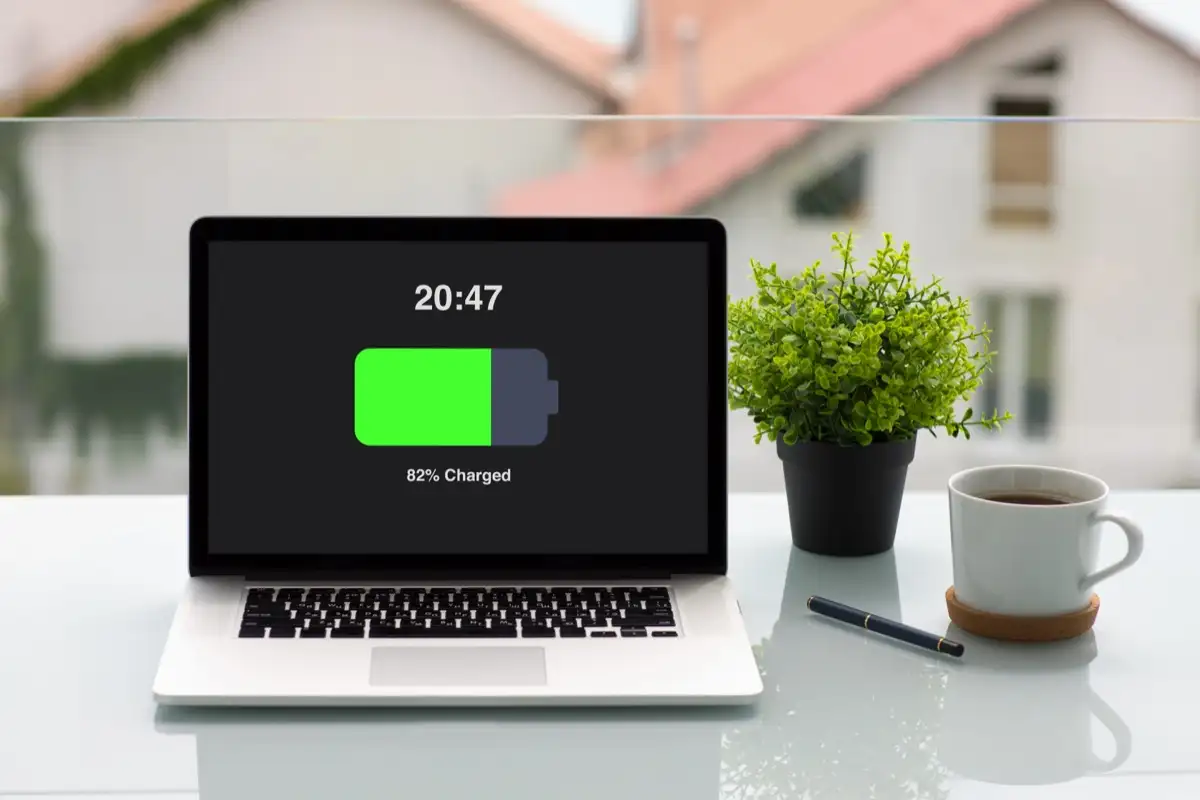
Windows 11 でバッテリー セーバー モードを無効にする
Windows 11 のバッテリー節約モードをオフにするのは、クイック設定でオプションを選択するか、設定アプリでトグルをオフにするのと同じくらい簡単です。 どちらの方法でも同じ結果が得られるため、お好みの方法を選択してください。
クイック設定を使用する
- キーボードのWindows + Aを押して、クイック設定を開きます。
- メニューでバッテリーセーバータイルを選択します。
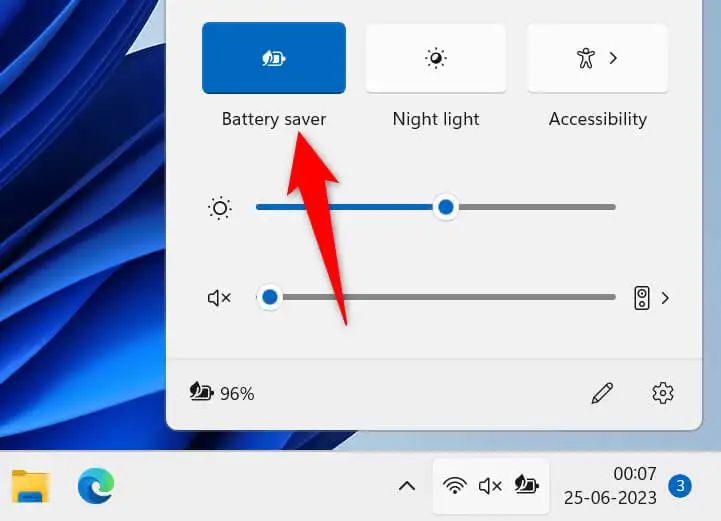
- オプションにはOffと表示され、機能が無効になっていることを示します。
設定の使用
- Windows + Iを押して設定を開きます。
- 左側のサイドバーで「システム」を選択し、右側のペインで「電源とバッテリー」を選択します。
- [バッテリー セーバー]を選択し、 [今すぐオフにする]を選択してモードを無効にします。
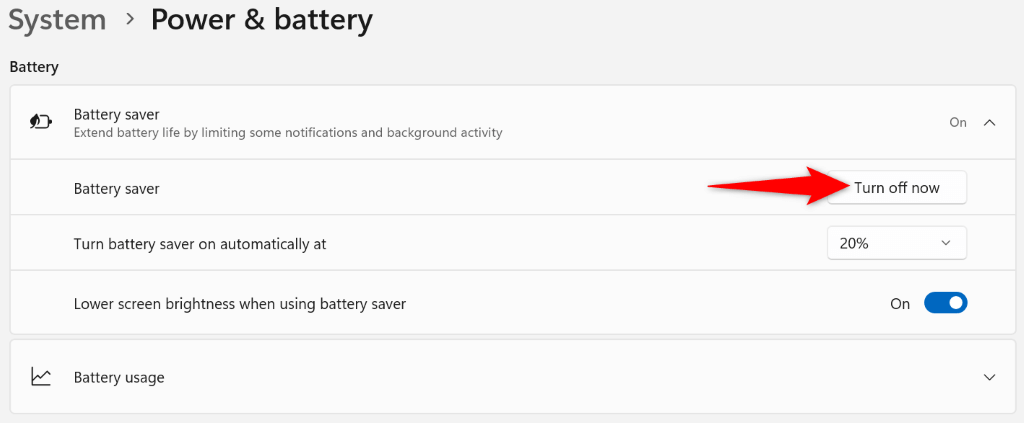
Windows 10 でバッテリー セーバー モードをオフにする
Windows 11 と同様に、クイック設定でオプションを選択するか、設定アプリのトグルをオフにすることで、Windows 10 のバッテリー セーバー モードを無効にできます。 どちらも同じ機能をオフにするため、お好みの方法を使用してください。
クイック設定を使用する
- Windows + Aを押して[クイック設定]を開きます。
- モードをオフにするには、バッテリー セーバーを選択します。

設定の使用
- Windows + Iを押して設定を起動します。
- 設定でシステムを選択します。
- 左側のサイドバーで「バッテリー」を選択します。
- 右側のバッテリーセーバーセクションのトグルを無効にします。
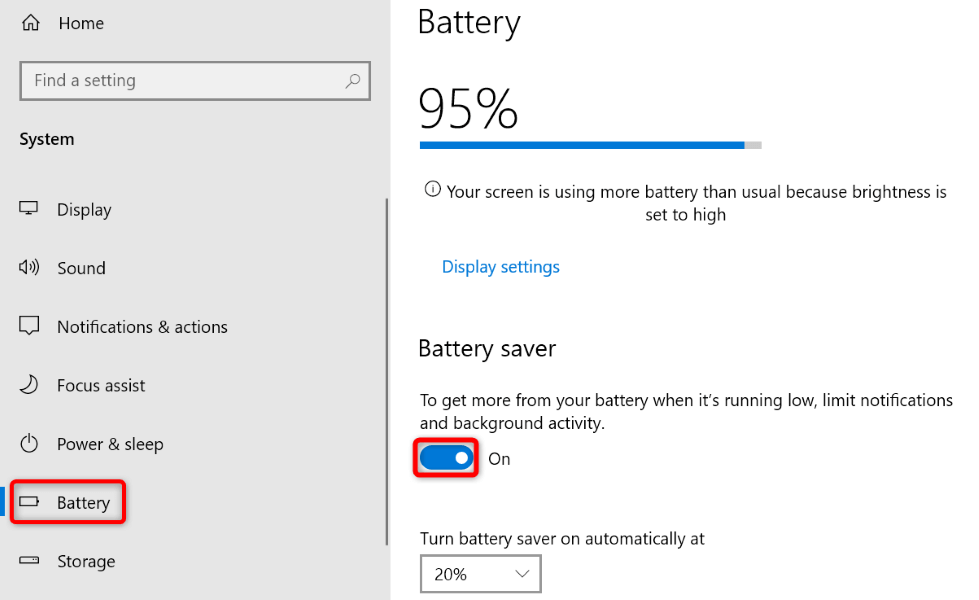
macOS Ventura 13 以降で低電力モードを無効にする
Apple のバッテリー節約モードは低電力モードと呼ばれ、他のデバイスと同様に、この機能を使用すると Mac のバッテリーを節約してマシンをより長く使用できるようになります。 この機能が不要になった場合は、次のようにオフに切り替えます。
- Mac の左上隅にある Apple ロゴを選択し、 [システム設定]を選択します。
- 左側のサイドバーで「バッテリー」を選択します。 オプションを表示するには、サイドバーを下にスクロールする必要がある場合があります。
- 右側の[低電力モード]ドロップダウン メニューから[なし]を選択します。 これにより、Mac がこのモードをトリガーすることがなくなります。
macOS Monterey 12 以前で低電力モードをオフにする
macOS Monterey 12 以前で低電力モードを無効にする手順は若干異なります。 この機能をオフにするには、引き続き Mac の設定メニューを使用します。
- Mac の左上隅にある Apple ロゴを選択し、 [システム環境設定]を選択します。
- 次のページで「バッテリー」を選択します。
- 左側のサイドバーで「バッテリー」を選択します。
- 右側の低電力モードオプションをオフにします。
- 左側のサイドバーで「電源アダプター」を選択します。
- 右側の[低電力モード]オプションを無効にします。
OnePlus Android スマートフォンで省電力モードを無効にする
他の多くの Android デバイスと同様、OnePlus の Android スマートフォンには省電力モードが用意されており、携帯電話のバッテリー電力を節約できます。 この機能を使用しない場合はオフにすることができます。それには 2 つの方法があります。

クイック設定を使用する
- 携帯電話の画面の上部から 2 回下に引き下げます。
- メニューで「省電力モード」をタップしてモードを無効にします。
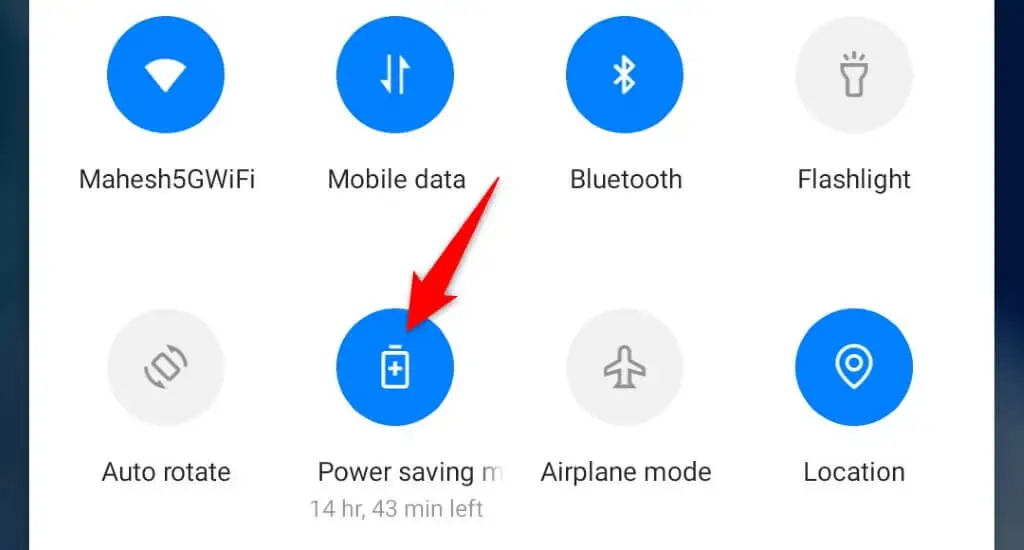
設定の使用
- 携帯電話で設定アプリを開きます。
- [設定]で[バッテリー] > [省電力モード]を選択します。
- 省電力モードのオプションをオフにします。
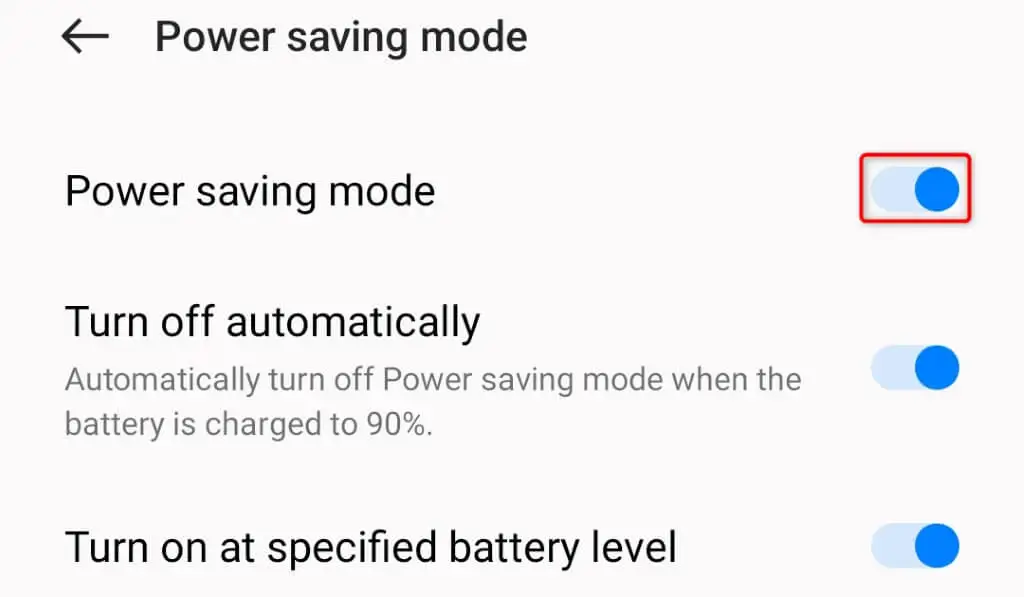
- [指定したバッテリー レベルでオンにする] オプションも無効にします。 これにより、携帯電話が自動的にモードを有効にしなくなります。
Samsung Android スマートフォンのバッテリー セーバー モードを無効にする
他の Android スマートフォン メーカーと同様に、Samsung は、Samsung Galaxy スマートフォンの省電力モードをオンまたはオフにする複数の方法を提供しています。
クイック設定を使用する
- デバイスの画面の上部から 2 回下に引き下げます。
- メニューで[省電力] をタップして機能を無効にします。
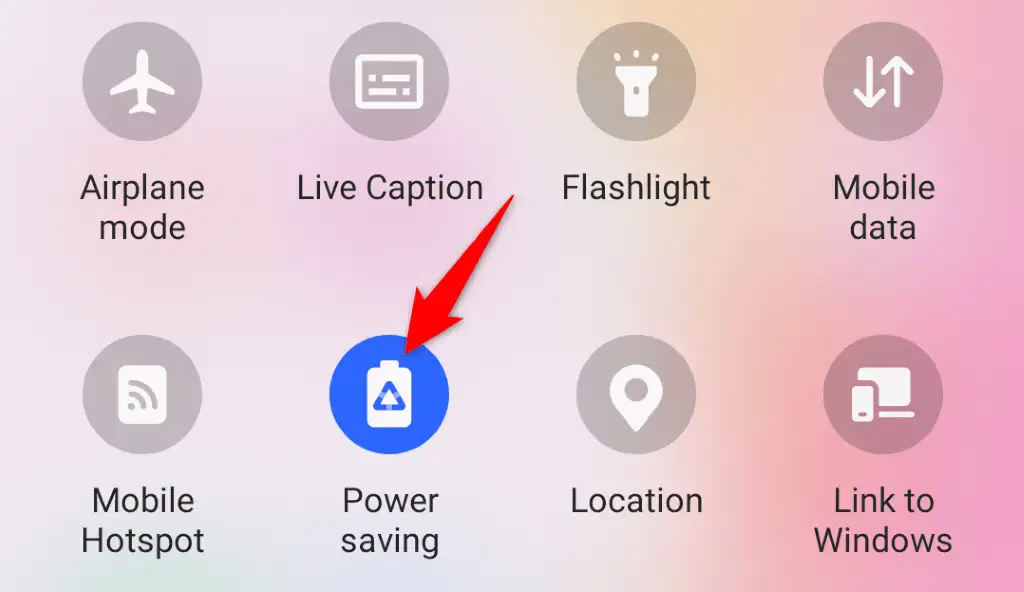
設定の使用
- 携帯電話で設定アプリを起動します。
- [設定]で[バッテリーとデバイスのケア]を選択します。
- 次のページでバッテリーを選択します。
- 機能を無効にするには、省電力トグルをオフにします。
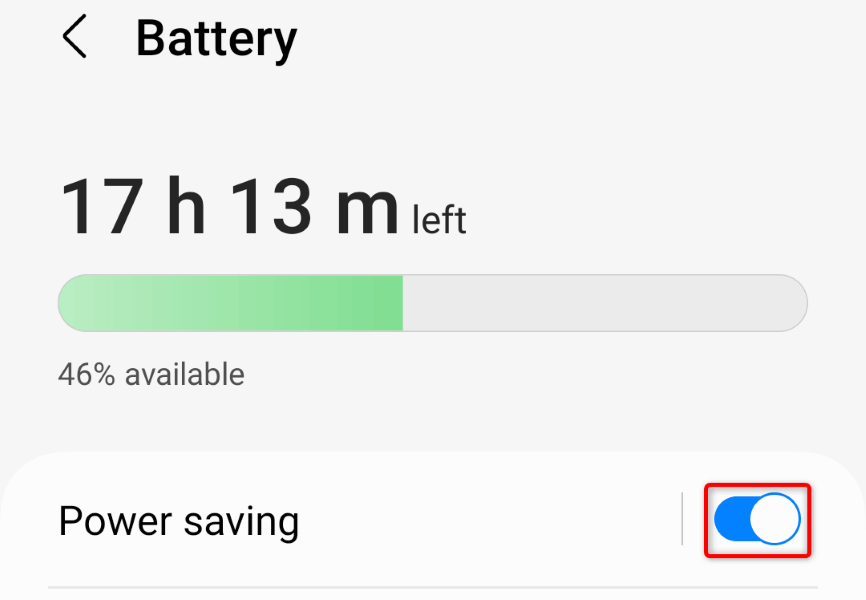
Google Pixel Android スマートフォンのバッテリー節約モードをオフにする
Google の Pixel スマートフォンにはバッテリー セーバー モードが搭載されており、スマートフォンのバッテリー時間を延長できます。 携帯電話でこの機能を有効にしていて、今度は機能をオフにしようとしている場合、その方法は次のとおりです。
クイック設定を使用する
- 携帯電話の画面の上部から 2 回下に引き下げます。
- モードをオフにするには、バッテリー セーバーを選択します。 オプションが表示されない場合は、左にスワイプします。
設定の使用
- 携帯電話で「設定」を開きます。
- [バッテリー]を選択します。
- 次のページでバッテリーセーバーを選択します。
- [バッテリー セーバーの使用] トグルをオフにします。
iPhoneの低電力モードをオフにする
iPhone の低電力モードは、バッテリーを節約するために多くの電話機能に影響を与えます。 5G を再度有効にする、画面のリフレッシュ レートを高める、アプリが自動的にメールを取得するようにする、またはアプリがバックグラウンドでデータを更新できるようにする場合は、次の手順で携帯電話の省電力モードをオフにします。
- iPhone で「設定」を開きます。
- [設定]で[バッテリー]を選択します。
- 低電力モードの切り替えをオフにします。
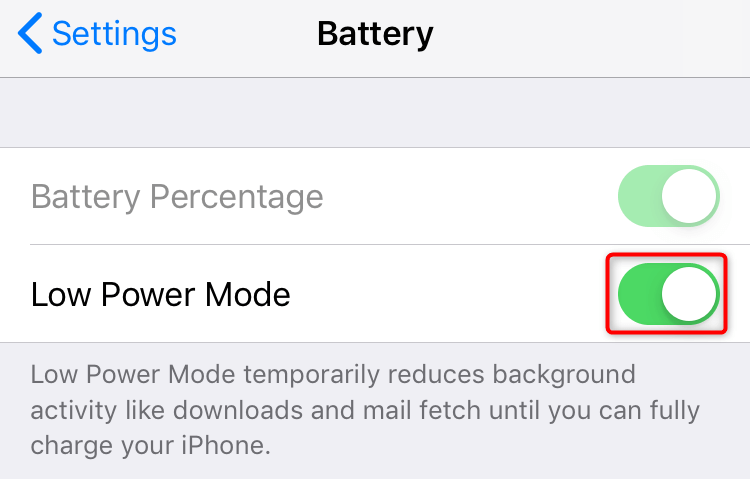
iPad の低電力モードを無効にする
Apple の iPad には、デバイスのバッテリーを節約するための低電力モードも搭載されています。 このモードをオフにして、デバイスのシステム機能とアプリを最大のリソースで実行できるようにすることができます。
- iPad で[設定]を起動します。
- [設定]で[バッテリー]を選択します。
- モードを無効にするには、低電力モードをオフにします。
デバイスの省電力モードを解除する
省電力モードはデバイスのバッテリー寿命を延ばす優れた方法ですが、この機能にはデバイスのいくつかの機能が犠牲になるという代償が伴います。 デバイスに十分な充電が残っている場合、または充電ステーションにアクセスできる場合は、デバイスを楽しむためにデスクトップまたはモバイル デバイスのバッテリー セーバー モードをオフにすることを検討してください。
